SurveyMonkeyとGoogleフォームとWPForms:どちらが最適ですか?
公開: 2020-07-06オンラインでフォームを作成する簡単な方法をお探しですか? この記事では、SurveyMonkeyとGoogleフォームとWPFormsを比較して、どちらがWebサイトに最適かを判断できるようにします。 時間を節約するために、機能、使いやすさ、サポート、価格を分析しました。
しかし、始める前に、フォームビルダーが実際に何をするかを見てみましょう。
フォームビルダーとは何ですか?
フォームビルダーは、訪問者が入力するためのカスタマイズされたフォームを作成できるオンラインツールです。
ドラッグアンドドロップビルダーを使用してフォームを作成し、フォームフィールド、テキスト、および画像を追加できます。
多くのフォームビルダーでは、次のようなフィールドを追加できます。
- テキストと数字
- ドロップダウン
- チェックボックス
- ファイルのアップロード
- マトリックスの質問
- スパム対策チェック
- クレジットカードでの支払い。
一部のフォームビルダーは、投票やさまざまな種類の調査の作成など、非常に特殊なタスク用に設計されています。 その他は、ウェブサイトの連絡フォームや、WordPressでのオンライン契約の電子署名の収集など、あらゆる種類のフォームを作成するために使用できます。
そのため、各フォームビルダーで得られる機能を理解することが重要です。
SurveyMonkeyとGoogleフォームとWPForms
SurveyMonkey、Googleフォーム、WPFormsが最も人気のあるオンラインフォームビルダーの3つであることはすでに知っています。 しかし、どれがあなたが必要とする機能を持っていますか?
時間を節約するために、簡単な概要を次に示します。
| フォームビルダーツール | 評価 | WordPressプラグイン | 価格 |
|---|---|---|---|
| WPForms | WordPressに最適なフォームビルダー | はい | 399ドル/年 |
| Googleフォーム | 基本的なフォームビルダー | 番号 | 年間72ドル |
| SurveyMonkey | 調査および投票プラットフォーム | 番号 | 年間384ドル |
これらのフォームビルダーにはすべて無料のプランもあります。
機能:SurveyMonkeyとGoogleフォームとWPForms
これらのフォームビルダーの機能を拡大して、違いを確認してみましょう。
SurveyMonkeyの機能
SurveyMonkeyは、調査と投票を作成するように設計されています。 SurveyMonkeyとQualtricsを比較すると、SurveyMonkeyにはより多くの市場調査機能がありますが、レポートツールは少なくなっています。
SurveyMonkeyは、適切な人にリーチし、調査からさまざまな形式でデータをエクスポートするのに役立ちます。
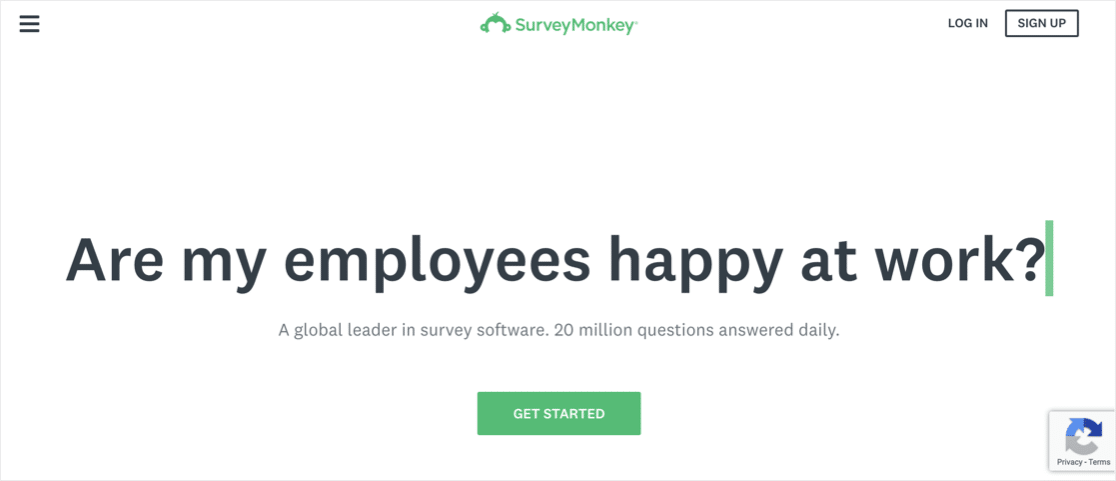
ロジック機能を使用して、以前の回答に基づいて質問を非表示にすることができます。 ターゲットオーディエンスの一部でない場合は、調査の実施を停止することもできます。 有料プランでは、支払いを受け取り、独自のロゴを追加できます。
SurveyMonkeyは市場調査用に設計されていることを覚えておくことが重要です。 お問い合わせフォームやニュースレターの購読フォームを作成する必要がある場合、これは適切なツールではありません。
特徴
- テンプレートとテーマ
- 質問とページスキップロジック
- オーディエンス購入ツール
- チームコラボレーション
- 分析とレポート
- A / Bテスト
Googleフォームの機能
Googleフォームでは、ブラウザのドラッグアンドドロップビルダーを使用してフォームを作成できます。 配色やフォントを変更したり、フォームに画像を追加したりできます。
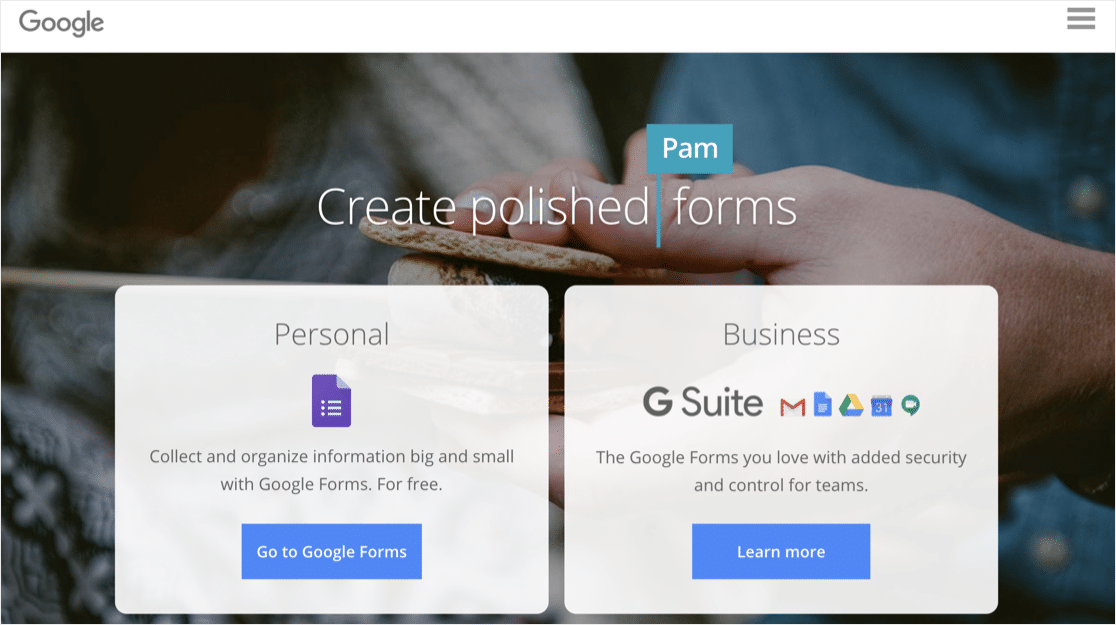
フォームをページに分割することもできます。 訪問者の回答に基づいて質問を非表示にする必要がある場合は、スキップロジックを使用して過去のページをスキップし、訪問者に表示されないようにすることができます。
フォームが完成したら、リンクを使用して訪問者と共有したり、WordPressWebサイトにGoogleフォームを埋め込んだりできます。 回答は、GoogleフォームのインターフェースまたはGoogleスプレッドシートで確認できます。
特徴
- 基本テーマ
- ページスキップロジック
- メールリマインダー
- フォームの確認
- オフライン編集
- Googleスプレッドシートの統合
WPFormsの機能
WPFormsは、Webサイトのフォームを楽しく簡単に作成できるWordPressフォームビルダープラグインです。
また、WPFormsLiteの無制限の無料トライアルを入手できます。
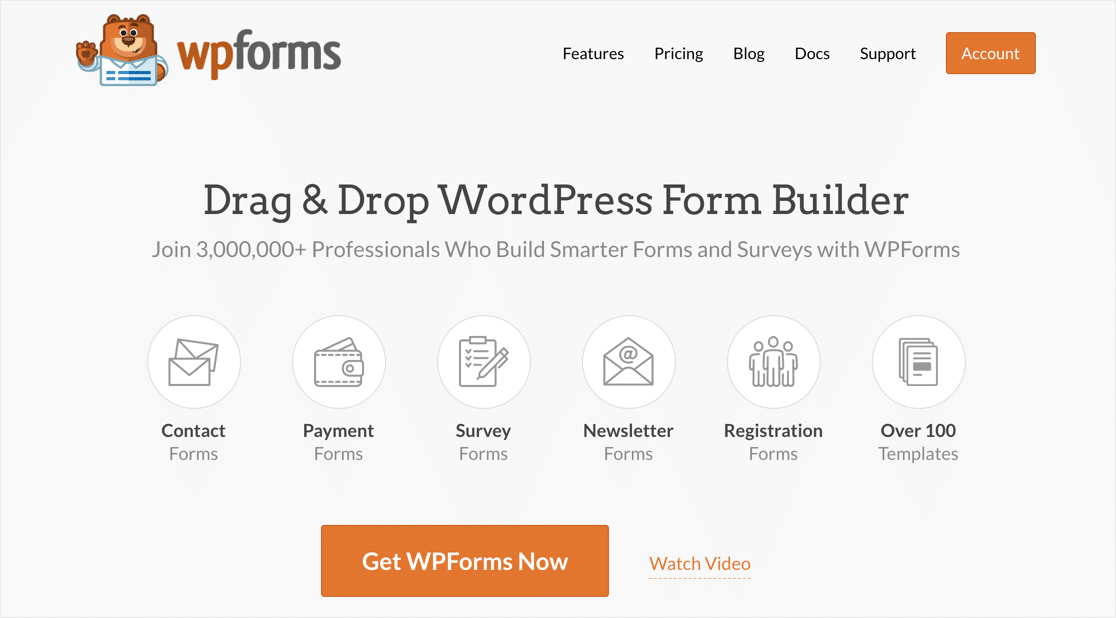
WPFormsを使用すると、WordPress用の任意のタイプのフォームを作成できます。 また、テンプレートを使用して、わずか数分でフォームを公開できます。 作成するすべてのフォームはカスタマイズ可能です。 ドラッグアンドドロップビルダーを使用して、フィールドを追加、削除、および名前変更できます。
WPFormsを使用すると、条件付きロジックを使用して、フィールドを即座に表示または非表示にできます。 フォームをページに分割して、入力しやすくすることもできます。
ユーザーがインターネットに接続していない場合にフォームに入力できるオフラインモードと、スパムから保護する機能があります。 任意のフォームをパスワードでロックして、誰がアクセスできるかを制御できます。
忘れないでください! WPFormsは、WordPressと直接統合するリストで唯一のフォームビルダーです。 作成したフォームは、ショートコードまたはウィジェットを使用して任意の投稿またはページに表示できます。また、Elementorの連絡先フォームを簡単に作成することもできます。
したがって、WordPressでのみ作業する場合、WPFormsはそれだけの価値があります。
特徴
- ビルダーをドラッグアンドドロップします
- カスタマイズ可能なテンプレート
- 質問の調査と投票
- デジタル署名ツール
- 通知
- 確認
- WordPressメディアライブラリの統合
- StripeとPayPalの支払いアドオン
- スパム対策フィールド
- Mailchimpの統合
- Podio、Googleドライブ、Dropboxなどのサービスへのフォーム送信を保存します
SurveyMonkeyとGoogleフォームとWPFormの使いやすさ
どんな種類のフォームを作成する場合でも、あなたとあなたの訪問者が使いやすいツールが必要です。 これらのツールの使い方がいかに簡単か見てみましょう。
SurveyMonkeyの使いやすさ
SurveyMonkeyを使用すると、調査テンプレートから選択してカスタマイズしたり、以前に使用した調査をコピーしたりできます。 ドラッグアンドドロップビルダーを使用してビルドし、独自の質問を作成できます。
SurveyMonkeyには、アンケートの偏りを回避するのに役立つ事前に作成された質問を含む質問バンクもあります。 独自の質問を書くのに助けが必要な場合は、アンケートのテンプレートと例に関する記事を確認してください。
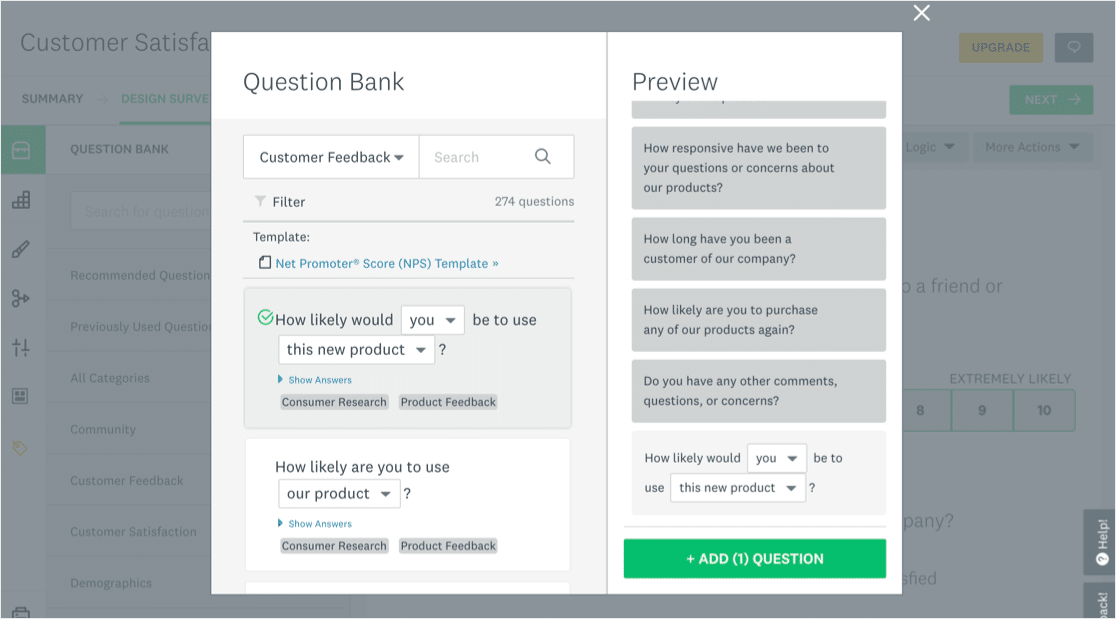
無料プランをお持ちの場合、質問が多すぎると、SurveyMonkeyはアップグレードするように通知します。
Googleフォームの使いやすさ
Googleフォームには、ブラウザでフォームを簡単に作成できるドラッグアンドドロップインターフェイスがあります。 インターフェースは少し慣れるのに時間がかかるので、おそらくすべての機能がどこにあるかを理解するのにしばらく時間がかかるでしょう。
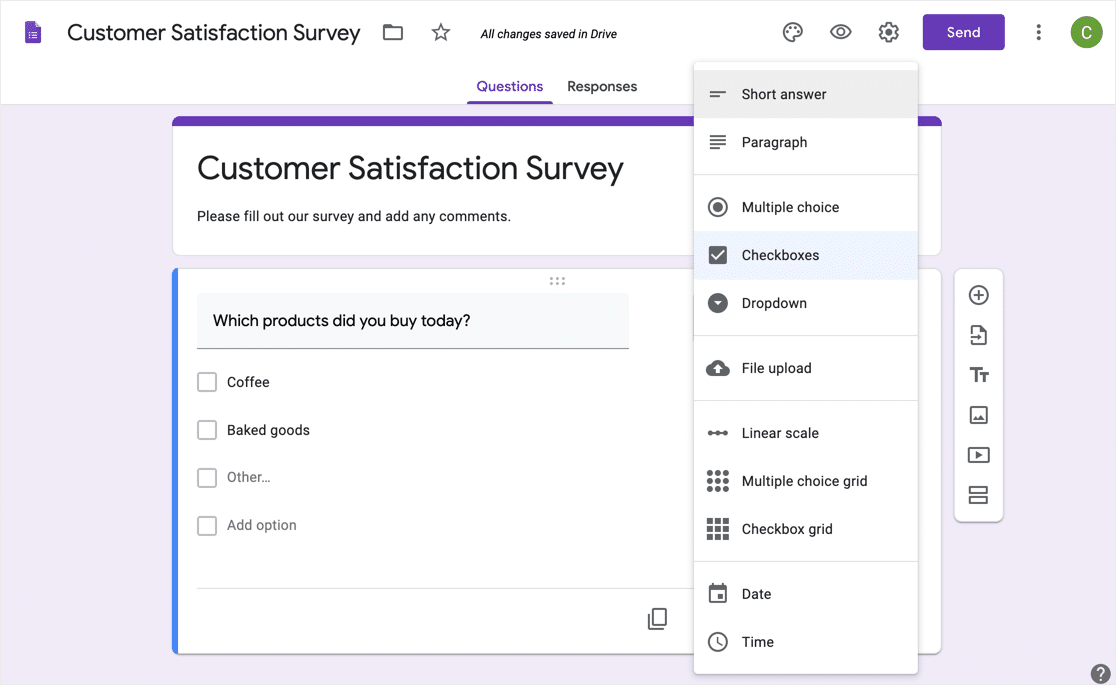
回答の選択肢を失うことなく、あるタイプのフィールドから別のタイプのフィールドに切り替える方法が気に入っています。 フォームを複製する場合は、別のGoogleフォームから質問をインポートすることもできます。 また、チーム全員がリアルタイムでログオンしてフォームに取り組むことができます。
フォームから支払いや電子署名を受け取ることはできません。 また、訪問者はGoogleフォームからファイルをアップロードできますが、最初にGoogleアカウントでログインする必要があります。
WPFormsの使いやすさ
WPFormsでフォームを作成するのはとても簡単です。 プラグインのコピーを入手してサイトにインストールし、開始します。 ヘルプが必要な場合は、WordPressにプラグインをインストールする方法に関するこの記事をお読みください。
WPFormsでフォームを作成する方法
あなたのウェブサイトにフォームを追加するのはほんの数分かかります。 テンプレートを選択し、フィールドをカスタマイズして、ウィジェットを使用してフォームをWebサイトに追加するだけです。
このガイドでは、WPFormsで最初のフォームを作成する方法を説明します。
最初のフォームを作成するためにWPFormsにお金を払う必要はありません。 これらの機能はすべて無料で利用できます。

- お問い合わせフォームとニュースレター購読のテンプレート
- テキストフィールドと数値フィールド
- ナンバースライダー
- ドロップダウンとチェックボックス
- スパムを停止するには、reCAPTCHAまたはhCaptchaを使用します。
このフォームは、無料バージョンのWPFormsLiteで作成しました。 このような調査フォームの作成方法を学びたい場合は、WordPressで調査フォームを作成する方法に関するこのチュートリアルをお読みください。
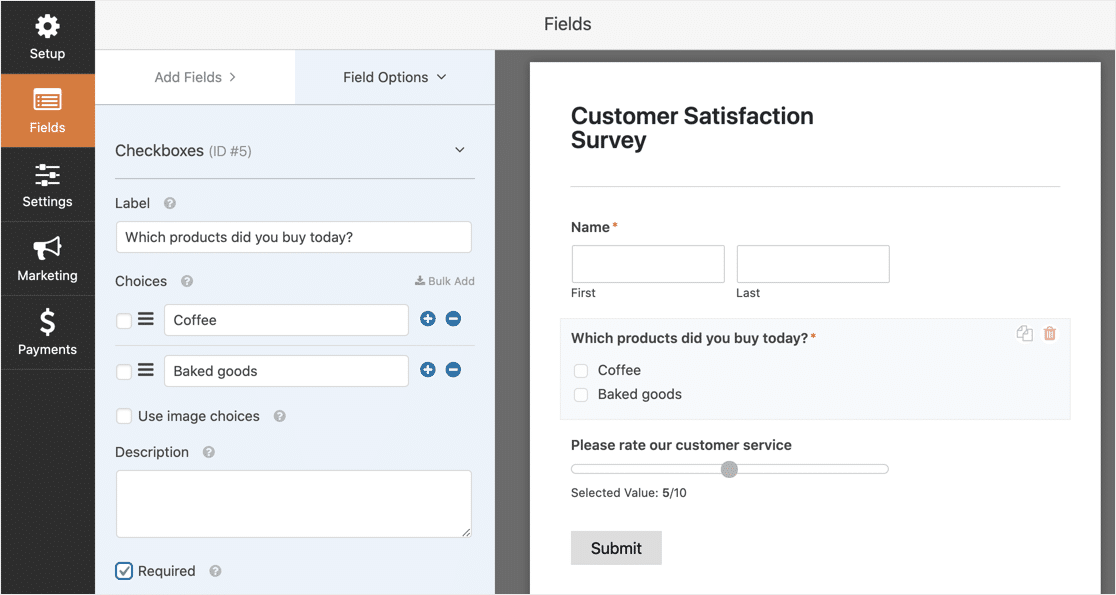
無料版では、誰かがフォームに入力したときに受信するフォーム通知メールをカスタマイズすることもできます。
WPFormsの料金を支払うと、任意のタイプのフォームを簡単に作成できるように追加のテンプレートを入手できます。 また、有料版のWordPressにフォームの回答とファイルを保存できます。 これにより、すべてのフォームエントリを1か所で簡単に確認できます。
WPFormsをWordPressに追加する方法
あなたは3つの場所であなたのWordPressサイトにあなたのフォームを追加することができます:
- ページ上
- 投稿で
- サイドバーで
WordPressブロックエディターを使用すると、コードを貼り付けることなく、投稿またはページにフォームを追加できます。
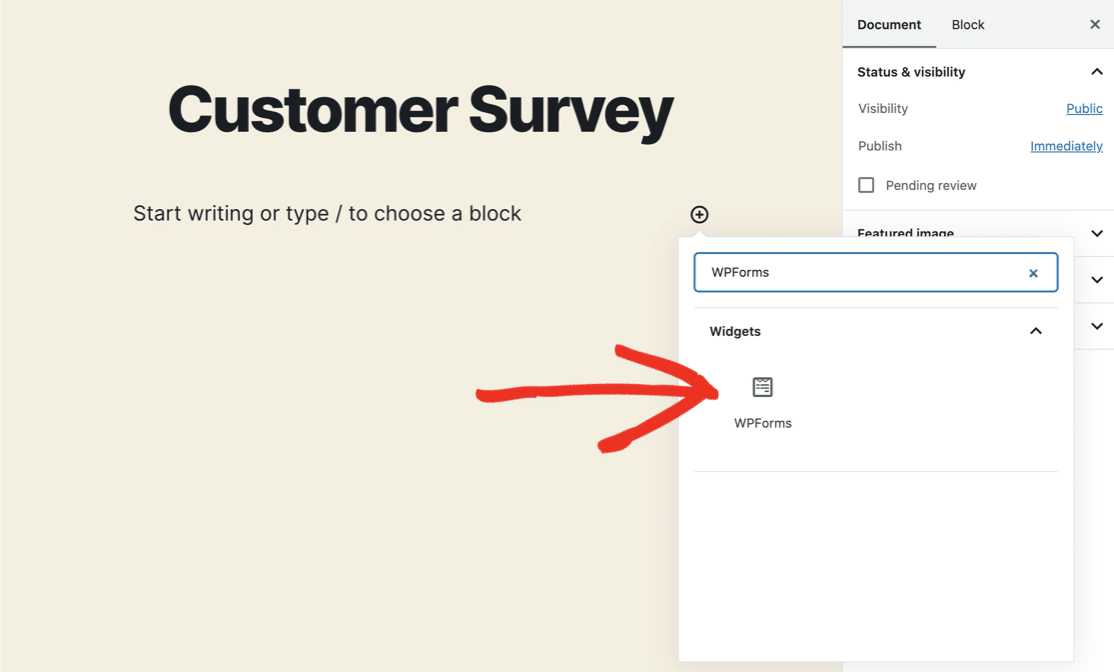
次に、ドロップダウンを使用して追加するフォームを選択します。
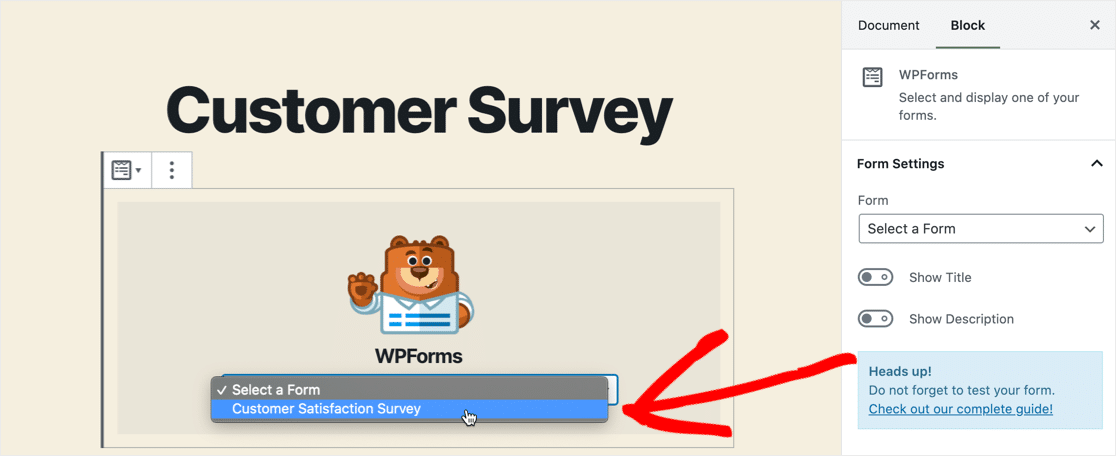
完了したら、[公開]または[更新]をクリックします。 それでおしまい! フォームは公開されており、すぐに使用できます。
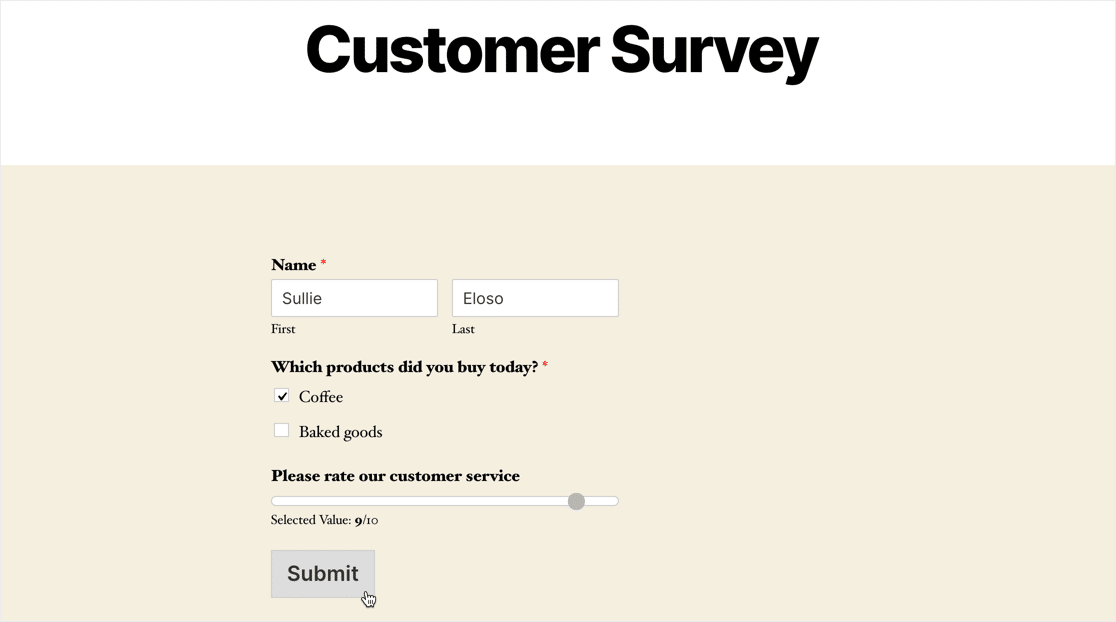
サポート:SurveyMonkeyとGoogleフォームとWPForms
フォームビルダーについて質問がある場合は、優れたサポートにアクセスできることが重要です。
SurveyMonkeyとGoogleフォームとWPFormsで受けたテクニカルサポートを比較してみましょう。
サポート:SurveyMonkey
SurveyMonkeyのウェブサイトには、すべてのフィールドタイプと機能を説明する非常に優れたナレッジベースがあります。 また、さまざまな機能がどのように機能するかを説明するビデオの概要もいくつかあります。
すべてのSurveyMonkeyユーザーは、24時間年中無休の電子メールサポートにアクセスできます。 有料アカウントをお持ちの場合は、迅速なメールサポートをご利用いただけます。
電話サポートの場合は、プレミアアニュアル、チームプレミア、またはエンタープライズプランの料金を支払う必要があります。
サポート:Googleフォーム
Googleフォームのサポートは非常に限られています。
Googleは、サポートWebサイトでFormsの基本的なドキュメントを提供しています。 これにより、フォームビルダーの機能の使用方法がわかります。
Googleドキュメントエディタコミュニティで他のユーザーにサポートを求めることもできます。
G-Suite管理者の場合は、G-Suite管理者エリアにログインすると、電話、メール、チャットのサポートにアクセスできます。 ただし、社内の通常のG-Suiteユーザーはこのヘルプにアクセスできないため、あまり役に立ちません。
サポート:WPForms
WPFormsサポートチームにオンラインで連絡して、フォームまたはアドオンのヘルプを入手できます。 サポートチケットフォームに詳細を記入するだけです。
サポートチームは、24時間以内にすべてのチケットに回答することを目指しています。 ProまたはEliteライセンスを購入すると、優先サポートが受けられます。
WPFormsブログには、WPFormsの機能とアドオンに関する無料のチュートリアルがたくさんあります。 WPFormsプラグインのすべての機能とフィールドをカバーするWPFormsドキュメントサイトと、上級ユーザー向けの別の開発者ドキュメントサイトもあります。
SurveyMonkeyとGoogleフォームとWPFormの価格
私たちが調べたすべてのフォームビルダーには、無料と有料のプランがあります。
SurveyMonkeyの価格
無料のSurveyMonkeyプランは非常に限られています。 最大10個の「要素」(質問、画像、またはテキスト)を使用して調査を作成し、調査ごとに最大40個の回答を収集できます。
無料プランでは、通知をカスタマイズしたり、ロジックを使用したり、フォームにブランドを付けたりすることはできません。
次のような機能のロックを解除するには、SurveyMonkeyプランの料金を支払う必要があります。
- 無制限の調査
- 無制限の質問
- 支払いフィールド
- ファイルのアップロード
- ロゴとテーマ
- データのエクスポート
- チームコラボレーション
SurveyMonkeyには6つの異なる有料プランがあります。 Advantage Annualは1人のユーザー向けで、年間384ドルかかります。 最も便利な機能のロックを解除し、無制限のアンケートを送信できます。 このプランでは、月に最大5,000件の回答を収集できます。
チームで共同作業する必要がある場合は、チームアドバンテージプラン以上の料金を支払う必要があります。 チームアドバンテージの費用は、3ユーザーで年間900ドルです。 追加ユーザーの料金は月額25ドルです。
Googleフォームの価格
Googleフォームは、Googleユーザーが無料で、または有料のG-Suiteサブスクリプションの一部として利用できます。 G-Suiteの価格は、ユーザーごとに年間72ドルからです。
Googleフォームの無料プランは有料プランとほぼ同じです。 無制限の調査を作成し、無制限の回答を収集し、使用可能なすべてのフィールドを使用できます。
有料版のGoogleフォームでは、フォームを独自のG-Suite組織に制限できます。 他のG-Suiteドメインをホワイトリストに登録して、フォームを使用することもできます。
ホワイトリストはグローバルな設定であることに注意してください。 ドメインをホワイトリストに登録すると、そのドメインのユーザーは、リンクがあれば、作成したすべてのフォームにアクセスできます。
WPFormsの価格
WPForms Liteは、WPFormsプラグインの無料バージョンです。 シンプルなドラッグアンドドロップビルダーを使用してWordPressWebサイトでフォームを作成および公開でき、開始するためのいくつかのテンプレートが付属しています。
無料版では、すべての基本的なフォームフィールドを使用できます。
WPFormsの価格は年間79ドルから始まり、スケールアップします。 各プランレベルは、より多くの機能のロックを解除します。
たとえば、調査や投票を作成したり、オフラインフォームを使用したり、支払いを行ったりできるプランが必要な場合は、WPFormsProプランが必要になります。
WPForms Proの価格は、SurveyMonkeyの最も安い有料プランと同じです。 ただし、Webサイトの他の種類のフォームにも使用できるため、コストパフォーマンスに優れていることに注意してください。
すべての有料WPFormsプランには、14日間の返金保証が付いています。 あなたがそれを購入して、それが正しい選択ではないことに気づいたならば、あなたは質問をされることなく払い戻しを受けることができます。
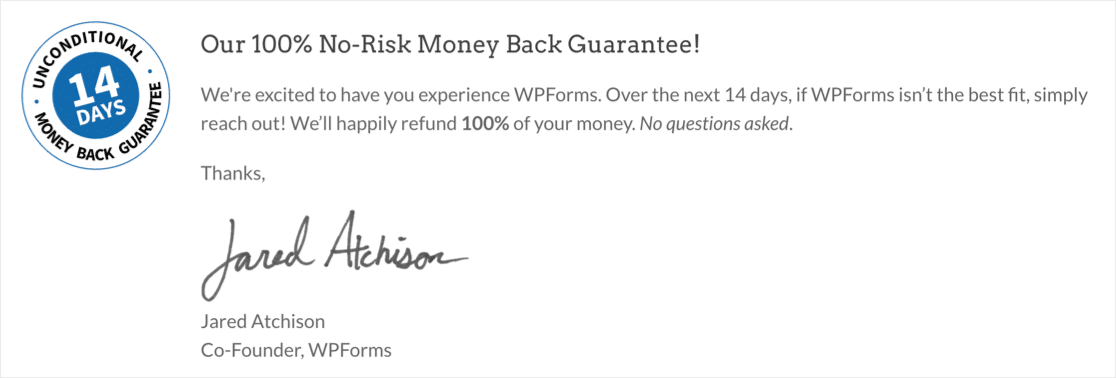
どちらがベストか? SurveyMonkeyとGoogleフォームとWPForms
SurveyMonkey 、 Googleフォーム、およびWPFormsについて詳しく見てきました。
あなたはあなたのウェブサイトのためにどれを選ぶべきですか?
私たちが選んだのはWPFormsです!
WPFormsは、趣味やビジネスで使用するための最も用途の広いフォームビルダーです。 無料版のWPFormsLiteには、Webサイトのフォームを作成し、スパムから保護するために必要なすべてのものが付属しています。
有料ライセンスは、フォームをさらに活用できる便利な機能、統合、テンプレート、およびアドオンを追加します。
たとえば、フォームをパスワードで保護し、次のようなサービスに接続できます。
- Mailchimp
- コンスタントコンタクト
- AWeber
- GetResponse
- Uncanny Automator
- 縞
- Authorize.net。
これは、ユーザーごとに課金されない、リストにある唯一のフォームビルダーです。 また、WPForms vs Google Forms vs JotFormのこのレビューも読んだら、多くのフォームビルダーがこれらの制限を課していることがわかります。 WPFormsではありません!
最後に、WPFormsは、WordPressと直接統合する、これまでに説明した唯一のサービスです。 したがって、フォームをWebサイトに埋め込むために、1行のコードに触れる必要はありません。
今すぐWPFormsを始めましょう
最初のオンラインフォームを作成する準備はできましたか? 最も簡単なWordPressフォームビルダープラグインを今すぐ始めましょう。 WPForms Proは、14日間の返金保証を提供します。
また、アンケートと投票の作成を始めたばかりの場合は、WordPressに投票フォームを追加する方法のステップバイステップガイドがあります。
この記事が役に立った場合は、FacebookとTwitterでフォローして、無料のWordPressチュートリアルとガイドを入手してください。
